WPS如何在表格单元格内换行?
在WPS Office中,手动换行:双击单元格进入编辑模式,将光标定位到需要换行的位置,按下 Alt + Enter 组合键,即可插入换行符。公式换行:若通过公式输入内容,可使用 CHAR(10) 函数表示换行,例如 ="第一行"&CHAR(10)&"第二行"。
表格单元格换行的意义与使用场景
为什么需要在单元格中换行?
内容展示更清晰:长文本若在一行中延伸,容易超出表格边界,影响整体美观;换行后可均匀分布在单元格内,提升阅读体验。
便于结构划分:在单元格中输入多个要点或步骤时,通过换行可增强层次感,避免内容堆积。
优化打印效果:当单元格文字换行后,表格在打印时能够更好地适配页面宽度,防止内容被截断。
适用的典型场景
调查问卷整理:用户填写内容较多时,需要在单元格中按逻辑换行显示答案。
教学文档编排:教师在表格中录入评语或批注时,经常使用换行分段撰写。
合同/协议填写:在电子合同、报价单等场景中,备注字段需包含多项说明内容,换行更清晰规范。
数据记录备注:行政报表、日常登记表、进度统计表中,备注项或说明栏常需多行输入。

快速换行的标准方法介绍
方法一:使用快捷键 Alt + Enter 强制换行
操作标题:在WPS表格或文字表格中使用快捷键换行
-
点击目标单元格:将光标置于表格中需要换行的位置。
-
输入文字内容:输入第一段文本后,按下
Alt + Enter。 -
继续输入下一行内容:每输入一段需要换行的内容,再按一次
Alt + Enter。 -
完成输入:按
Enter键结束编辑,换行将保留在单元格中。
适用说明:此方法适用于WPS文字中的表格单元格与WPS表格(即Excel表格)中。
操作优势:快捷、通用、无需修改格式设置,适合经常使用者。
方法二:启用“自动换行”功能进行内容适配
操作标题:开启自动换行让单元格文字自动回行显示
-
选中目标单元格或整个表格:选中后点击右键。
-
点击“设置单元格格式”:弹出设置对话框。
-
选择“对齐”选项卡:找到“自动换行”选项。
-
勾选“自动换行”:点击“确定”完成设置。
功能说明:开启此功能后,当单元格中内容长度超过列宽时,文字将自动在单元格内部回行,不需要手动换行。
适用场景:适合对整张表格或多行数据统一设置时使用。
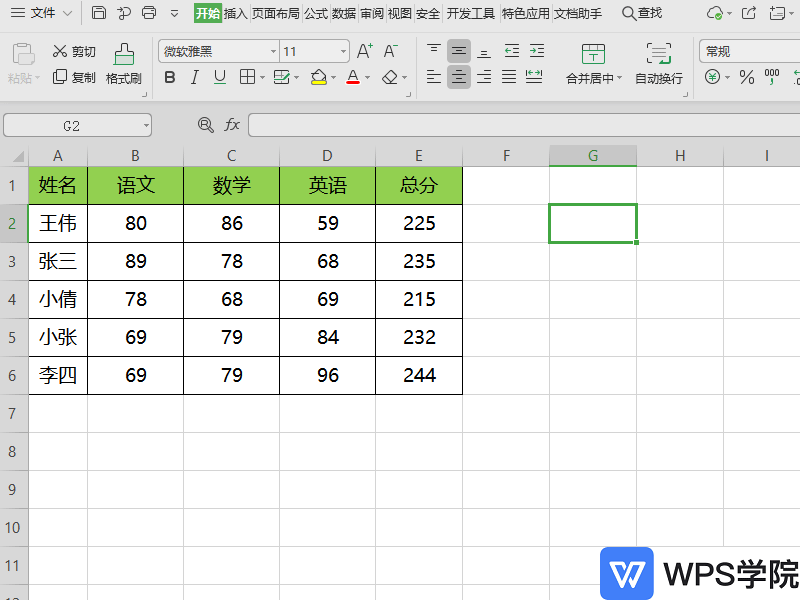
在不同WPS组件中的操作方式对比
WPS文字(Writer)中的表格换行设置
应用方式:支持 Alt + Enter 手动换行,或开启表格“单元格属性”中的自动换行功能。
步骤细节:
-
插入表格:点击“插入”→“表格”。
-
输入文字:在单元格中输入内容。
-
手动换行:使用快捷键进行分段。
-
自动换行设置:右键表格→“表格属性”→“单元格”→勾选“自动换行”。
适合说明:WPS文字常用于合同、文档等含说明类字段的排版环境,换行需求频繁。
WPS表格(Spreadsheets)中换行操作
快捷操作说明:
-
选中单元格→点击顶部“开始”菜单→点击“自动换行”图标(折线标志)。
-
或使用快捷键
Alt + Enter进行手动分段输入。
注意事项:若单元格处于“合并”状态,某些换行操作可能受限,应取消合并后再设定。
高级技巧:可通过设置“行高自适应”配合换行使用,确保内容完整显示。
常见问题及解决方案
换行后内容仍显示不全
问题说明:尽管已换行,但文字被遮挡或被挤压,显示不完整。
解决方法:
-
设置“自动换行”与“行高自适应”:选中单元格→右键→设置行高为自动。
-
拖动行高或列宽:手动调整表格行高或列宽,确保内容完整可见。
建议提示:WPS表格中默认不会自适应换行高度,需手动操作或设置。
换行后格式错乱或不对齐
问题来源:可能在合并单元格、边框设置或字体样式不同情况下发生对齐问题。
解决方法:
-
统一对齐方式:在“开始”选项卡中,统一设定水平/垂直居中。
-
取消多余合并:确保只在必要区域使用合并单元格,避免换行错位。
建议说明:统一字体大小与段落间距可提升排版美观度。
部分版本快捷键无效
问题说明:某些早期版本或特定系统环境中 Alt + Enter 快捷键无响应。
解决方法:
-
确认焦点在“编辑状态”中:单元格必须处于文字输入状态时快捷键才生效。
-
更新软件版本:建议将WPS升级至最新版,保障快捷键兼容性。
-
使用替代路径:通过“设置单元格格式”启用自动换行替代手动输入。

高阶技巧与排版建议
多项目输入格式化建议
格式建议:在同一个单元格内输入多个事项,如:
操作方式:使用 Alt + Enter 每条换行,增强视觉层次。
适用场景:项目进展表、部门周报、日程登记表等。
文字内容居中优化排版效果
步骤:
-
选中目标单元格或区域。
-
在顶部菜单栏选择“水平居中”+“垂直居中”。
-
若为封面页或模板设计,可再设定字体加粗、颜色、边框线条等样式。
视觉优势:在封面页、模块标题等需要排版整齐的文档中尤为重要。
配合合并单元格制作说明栏
使用说明:
-
合并多个单元格作为说明区域。
-
输入说明文字,手动换行分段。
-
设置自动换行+行高自适应+左对齐排版。
使用场景:合同中的条款补充说明、报价表备注栏、教学计划注释区等。
总结
在WPS Office中设置表格单元格内换行操作非常灵活,支持快捷键 Alt + Enter 手动换行,以及自动换行功能设置。通过调整行高、对齐方式与格式属性,可实现更美观的排版效果。无论是在WPS文字文档还是WPS表格中,该功能都极大提高了内容呈现的清晰度与可读性,适用于各类办公场景。建议结合样式模板、居中设置、段落格式等操作,实现专业规范的表格排版。
常见问题
WPS中如何让输入的文字自动换行?
为什么按 Alt + Enter 没有换行效果?
设置自动换行后文字被遮挡怎么办?
在WPS表格中使用SUMIF函数进行条件求和,首先确定求和范围、条件区域及条件。…
在 WPS 文档中插入视频无法播放时,您可以先将视频转换为兼容性最好的 MP4(…
在WPS表格中,将单元格内的汉字与数字分开,可以借助文本函数(如LEFT、RIG…
WPS演示支持通过插入多张图片并设置“动画”中的轮播效果或使用“触发方式”实现自…
在WPS文字中添加文档分页符,只需定位光标至需分页处 → 点击顶部菜单栏「插入」…
在WPS Office中,用户可以通过“选项”→“界面”→“语言”菜单,一键切换…

